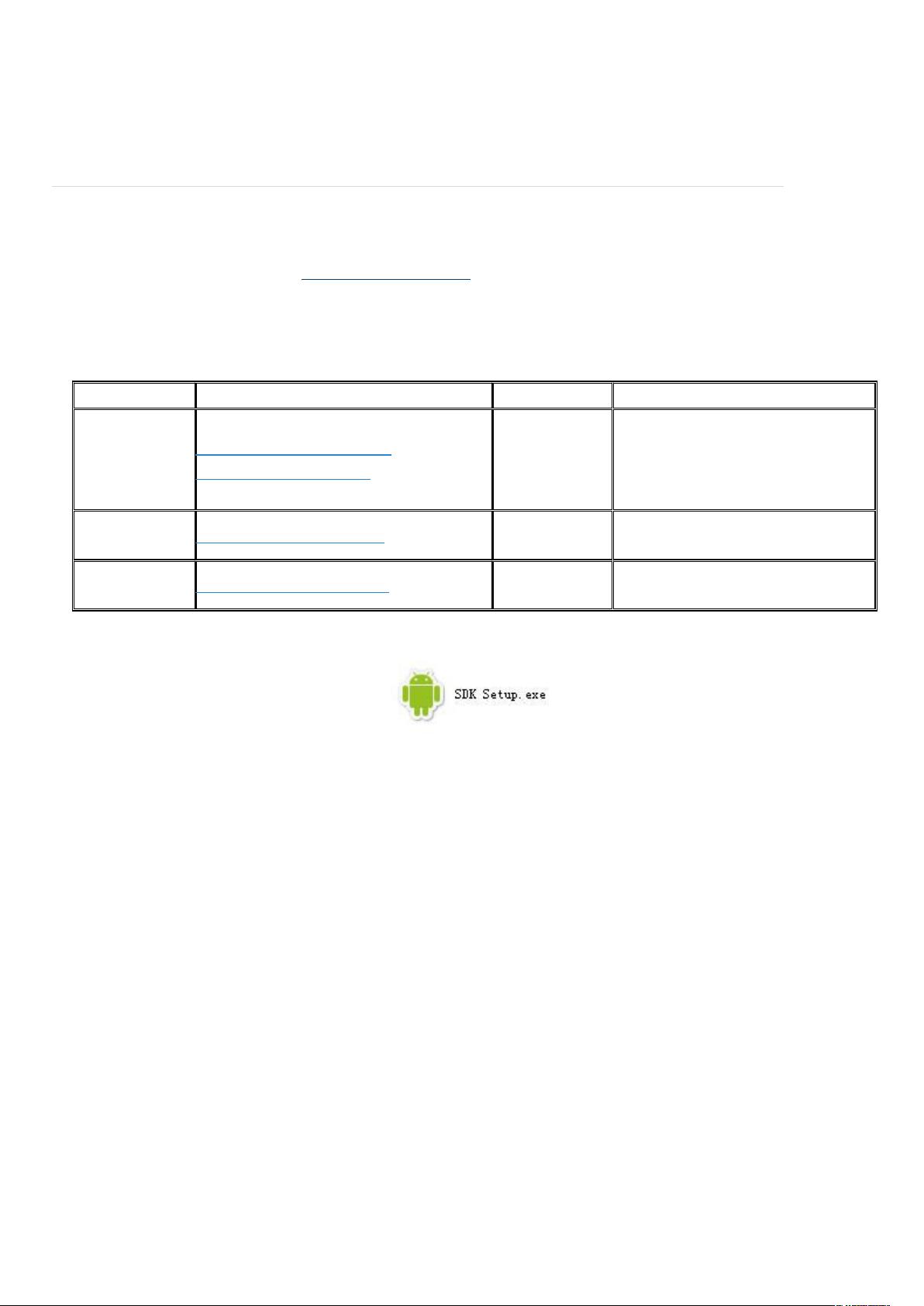图文教程:一步步教你安装Android 2.3 SDK
版权申诉
24 浏览量
更新于2024-09-07
收藏 541KB DOCX 举报
"这篇文档是关于如何安装Android 2.3 (API级别7) SDK的详细教程,包括解决安装过程中可能遇到的问题以及创建Android虚拟设备(AVD)的步骤。"
在2010年12月7日,Google推出了Android操作系统的又一重大更新——Android 2.3,也称为Gingerbread。对于开发者而言,这意味着需要更新Android SDK以支持新版本。本文档提供了清晰的步骤来指导用户安装和配置Android 2.3 SDK,以及设置模拟器以进行开发和测试。
首先,要开始安装过程,你需要下载最新的Android 2.3 SDK文件。通常,你可以通过访问Android开发者官方网站获取SDK。一旦下载完成,解压缩文件,并运行其中的“SDKSetup.exe”执行文件。
在安装过程中,如果遇到“Failed to fetch URL…”的错误,这可能是由于HTTPS连接问题导致的。解决这个问题的方法是更改设置,强制使用HTTP而不是HTTPS。进入“Android SDK and AVD Manager”的“Settings”,勾选“Force https://...”选项,然后保存并重新运行SDKSetup.exe。
接下来,你需要选择要安装的组件。你可以选择安装特定的API版本(如API级别7),驱动程序,以及开发文档。如果你只是想试用Android 2.3的模拟器,只需安装“SDK Platform Android 2.3, API 7, revision 1”。如果你打算在这个SDK上进行应用程序和游戏开发,建议接受所有许可并安装所有必要的组件。
安装过程可能需要一些时间,因为它会下载并安装所选的包。安装完成后,你可以通过“Android SDK and AVD Manager”创建新的AVD以模拟不同类型的设备。例如,你可以创建一个与G1, MyTouch3G, Hero等设备类似的AVD,选择对应的屏幕分辨率和外观皮肤。同时,可以设置SD卡的容量大小,这对于测试应用数据存储至关重要。
创建AVD时,你可以根据实际需求选择目标设备类型。例如,选择“WVGA854”可以模拟Motorola Droid,或者你可以选择列表中的其他选项来模拟不同的设备。最后,点击“Create AVD”以完成AVD的创建。
至此,你已成功安装了Android 2.3 SDK,并创建了一个可用于开发和测试的虚拟设备。现在,你可以启动模拟器并开始你的Android 2.3应用程序开发之旅。这个教程详细地涵盖了整个安装过程,对于初学者和经验丰富的开发者来说都是一个宝贵的指南。
2021-10-26 上传
2019-05-16 上传
2019-07-31 上传
2024-06-30 上传
2024-07-24 上传
2024-03-05 上传
2022-07-04 上传
2021-09-17 上传
2022-11-02 上传
冷月宫主
- 粉丝: 1190
- 资源: 363
最新资源
- SSM Java项目:StudentInfo 数据管理与可视化分析
- pyedgar:Python库简化EDGAR数据交互与文档下载
- Node.js环境下wfdb文件解码与实时数据处理
- phpcms v2.2企业级网站管理系统发布
- 美团饿了么优惠券推广工具-uniapp源码
- 基于红外传感器的会议室实时占用率测量系统
- DenseNet-201预训练模型:图像分类的深度学习工具箱
- Java实现和弦移调工具:Transposer-java
- phpMyFAQ 2.5.1 Beta多国语言版:技术项目源码共享平台
- Python自动化源码实现便捷自动下单功能
- Android天气预报应用:查看多城市详细天气信息
- PHPTML类:简化HTML页面创建的PHP开源工具
- Biovec在蛋白质分析中的应用:预测、结构和可视化
- EfficientNet-b0深度学习工具箱模型在MATLAB中的应用
- 2024年河北省技能大赛数字化设计开发样题解析
- 笔记本USB加湿器:便携式设计解决方案